क्या आप सीखना चाहते हैं कि Google खोज कंसोल में वर्डप्रेस वेबसाइट कैसे जोड़ें?
यह ट्यूटोरियल आपको Google खोज कंसोल में वर्डप्रेस वेबसाइट जोड़ने के लिए आवश्यक सभी चरणों को सिखाएगा।
Google Search Console is a free framework provided by Google that allows you have access to insightful information related to your website performance on Google.
Google वेबमास्टर टूल्स ने हाल ही में अपना नाम Google खोज कंसोल में बदल दिया है।
Google खोज कंसोल में अपनी वेबसाइट जोड़ने से आपको निम्न जानकारी तक पहुंच मिल जाएगी:
• आपकी वेबसाइट Google इंडेक्स स्थिति
• आपकी वेबसाइट सबसे खोजी गई खोजशब्द
• आपकी वेबसाइट सबसे अधिक एक्सेस पेज
वर्डप्रेस संबंधित ट्यूटोरियल:
इस पृष्ठ पर, हम वर्डप्रेस से संबंधित ट्यूटोरियल की सूची में त्वरित पहुंच प्रदान करते हैं।
ट्यूटोरियल - Google खोज कंसोल कॉन्फ़िगर करें
सबसे पहले, आपको Google वेबमास्टर टूल्स डैशबोर्ड तक पहुंचने और अपनी वेबसाइट जोड़ने की आवश्यकता है।
अपना ब्राउज़र खोलें और निम्न यूआरएल तक पहुंचें:
• https://www.google.com/webmasters
लॉगिन स्क्रीन पर, अपना Google खाता उपयोगकर्ता नाम और पासवर्ड दर्ज करें।
• उपयोगकर्ता नाम: आपका Google खाता
• पासवर्ड: आपका Google पासवर्ड

सफल लॉगिन के बाद, आपको Google खोज कंसोल डैशबोर्ड पर भेजा जाएगा।
यदि यह आपका पहला समय है, तो सिस्टम स्वचालित रूप से आपको अपनी वेबसाइट यूआरएल दर्ज करने के लिए कहेंगे।
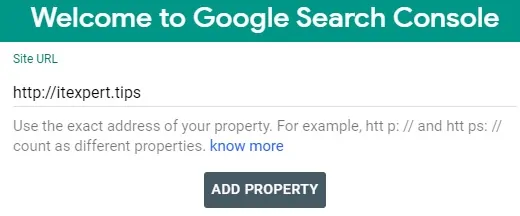
आपको वेबसाइट स्वामित्व पुष्टिकरण फ़ाइल डाउनलोड करने के लिए कहा जाएगा।
हमारे उदाहरण में, हमने google67ccd298ca6edb23.html नाम की एक फ़ाइल डाउनलोड की है।

यह साबित करने के लिए कि आप इस वेबसाइट के स्वामी हैं, आपको इस फ़ाइल को अपनी वेबसाइट के रूट फ़ोल्डर में अपलोड करना होगा।
अब, आपको वर्डप्रेस डैशबोर्ड तक पहुंचने की आवश्यकता है।
हम आवश्यक फ़ाइल अपलोड करने के लिए फ़ाइल प्रबंधक नामक एक प्लगइन का उपयोग करने जा रहे हैं।
वर्डप्रेस डैशबोर्ड पर, आपको प्लगइन्स मेनू तक पहुंचने और नया विकल्प जोड़ने का चयन करना होगा।
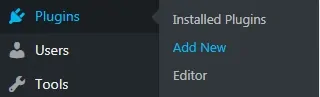
फ़ाइल प्रबंधक नामक प्लगइन खोजें और इंस्टॉल करें।
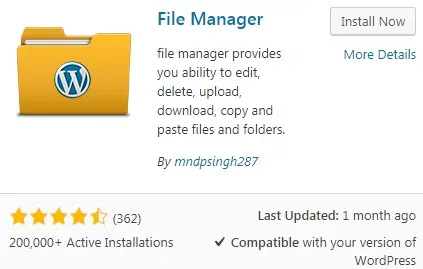
स्थापना को खत्म करने के बाद, सक्रिय बटन पर क्लिक करें।
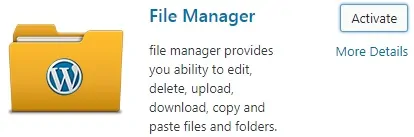
वर्डप्रेस डैशबोर्ड पर, आपको WP फ़ाइल प्रबंधक मेनू तक पहुंचने की आवश्यकता है।

फ़ाइल प्रबंधक स्क्रीन पर, आपको मुख्य फ़ोल्डर राइट-क्लिक करने और विकल्प अपलोड करने का विकल्प चुनने की आवश्यकता है।
Google वेबसाइट पुष्टिकरण फ़ाइल का चयन करें और अपलोड को समाप्त करने की प्रतीक्षा करें।
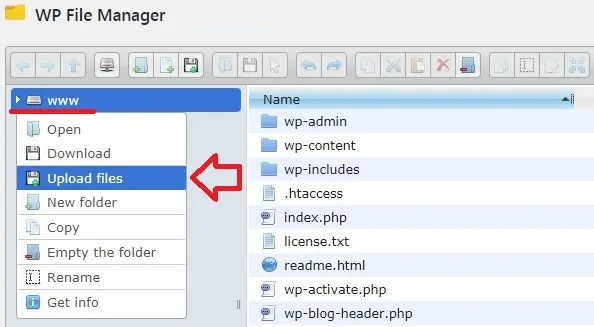
खोज कंसोल डैशबोर्ड पर वापस जाएं और इस वेबसाइट के अपने स्वामित्व को सत्यापित करने के लिए बटन पर क्लिक करें।

बधाई हो कि आपने Google सर्च कंसोल में अपनी पहली वेबसाइट जोड़ा है।
अब, आप WP फ़ाइल प्रबंधक प्लगइन को निष्क्रिय और अनइंस्टॉल कर सकते हैं।
